新建模板
为常用合同创建模板,既能提升效率,也方便后续快速修改与复用。同时,模板可共享给团队,助力整体流程更高效协作。
步骤 01:
点击“新建模板”按钮。
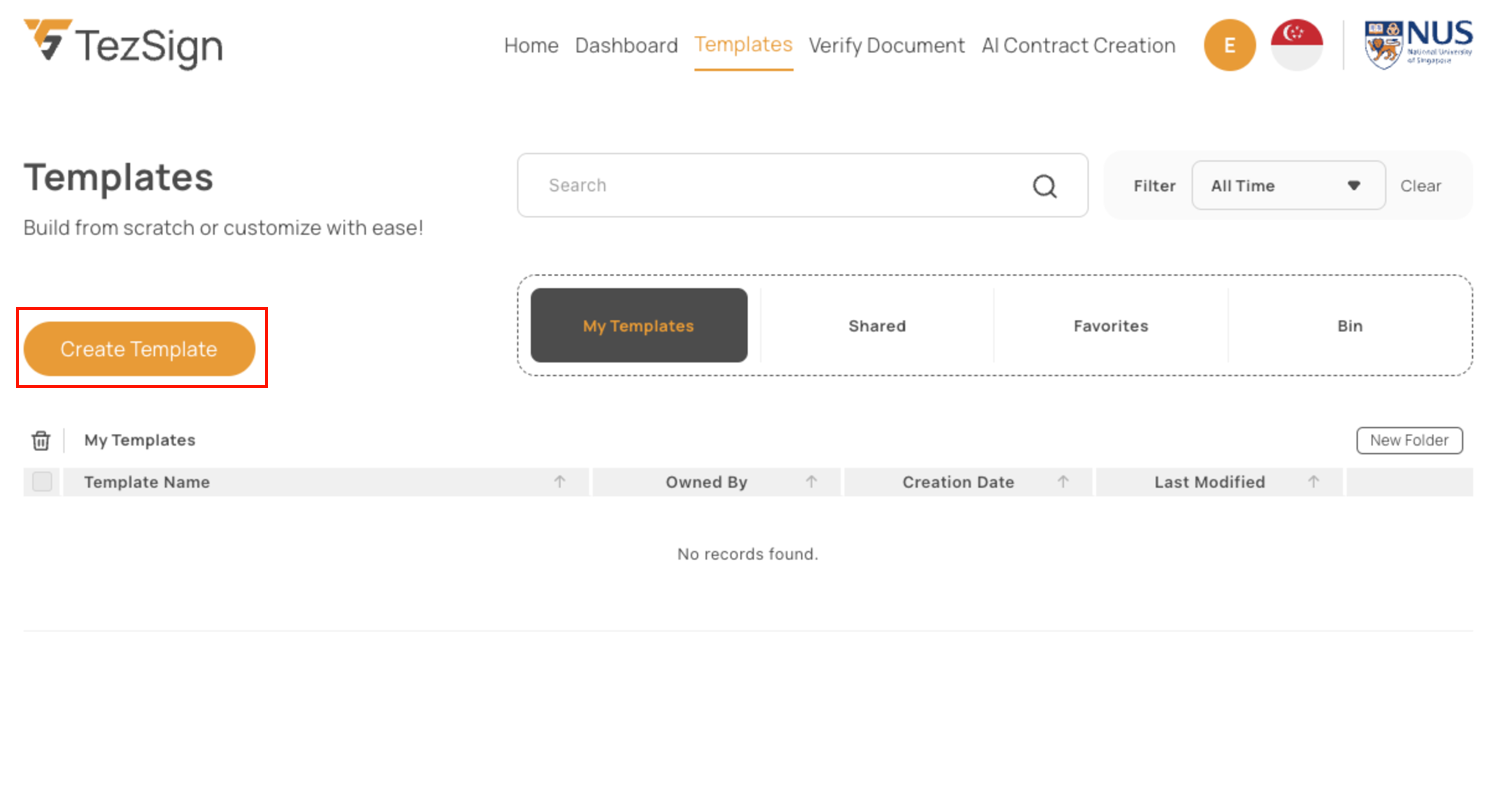
步骤 02:
点击“新建模板”以创建一个新的合同模板。
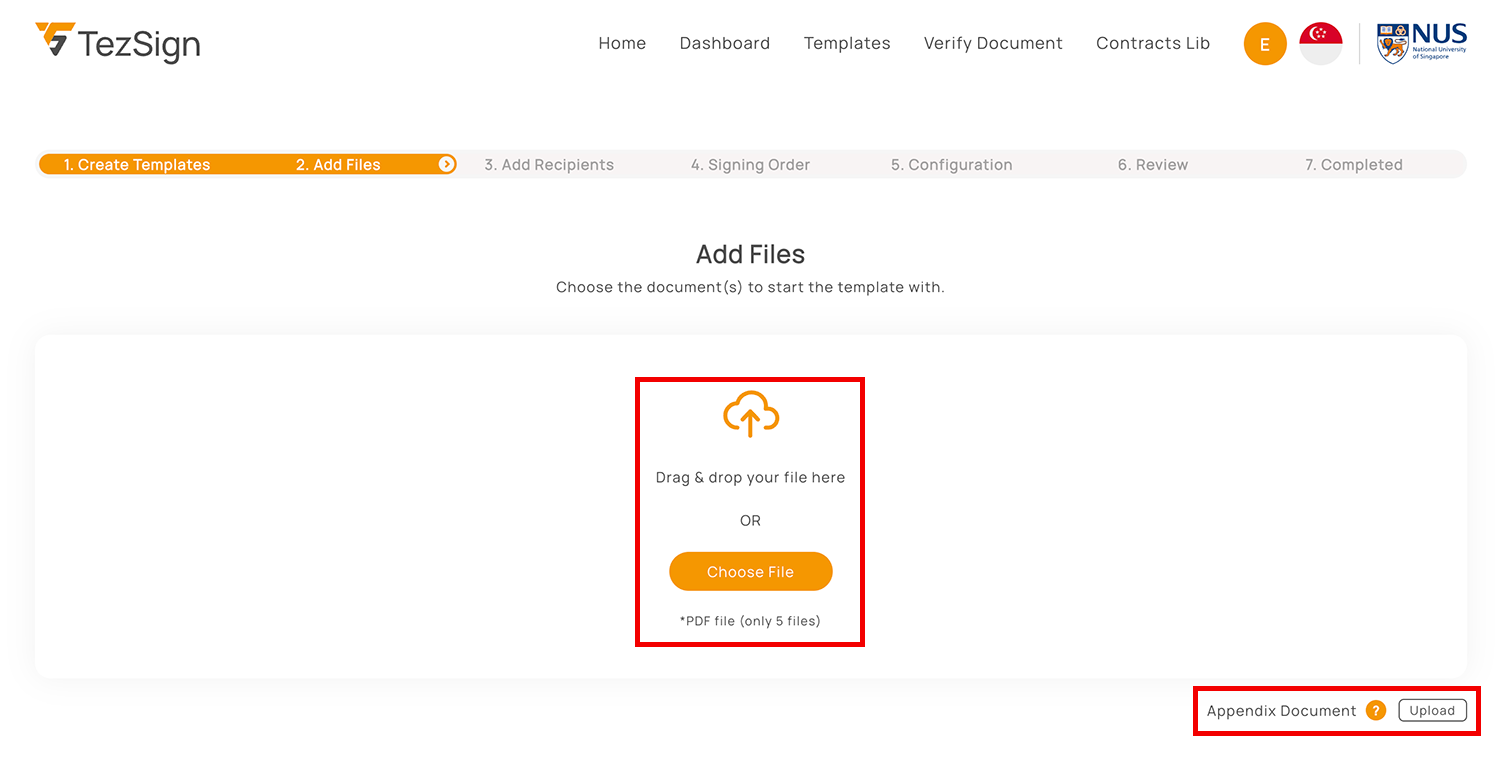
步骤 03:
拖拽上传协议合同,点击上传按钮上传“附件合同”。
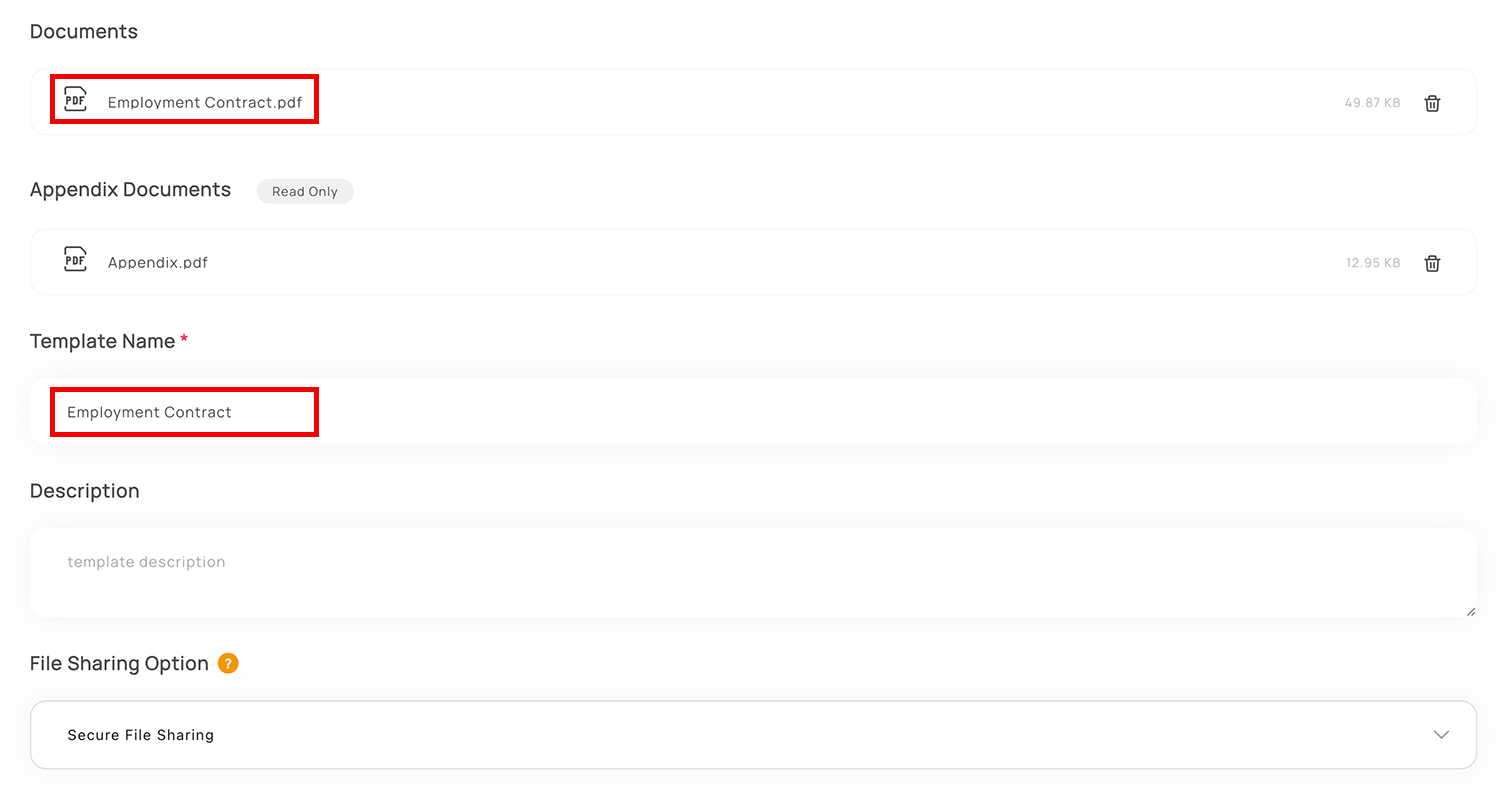
步骤 04:
文件上传完成后,“合同案例名称”将自动生成,您可根据需要修改。
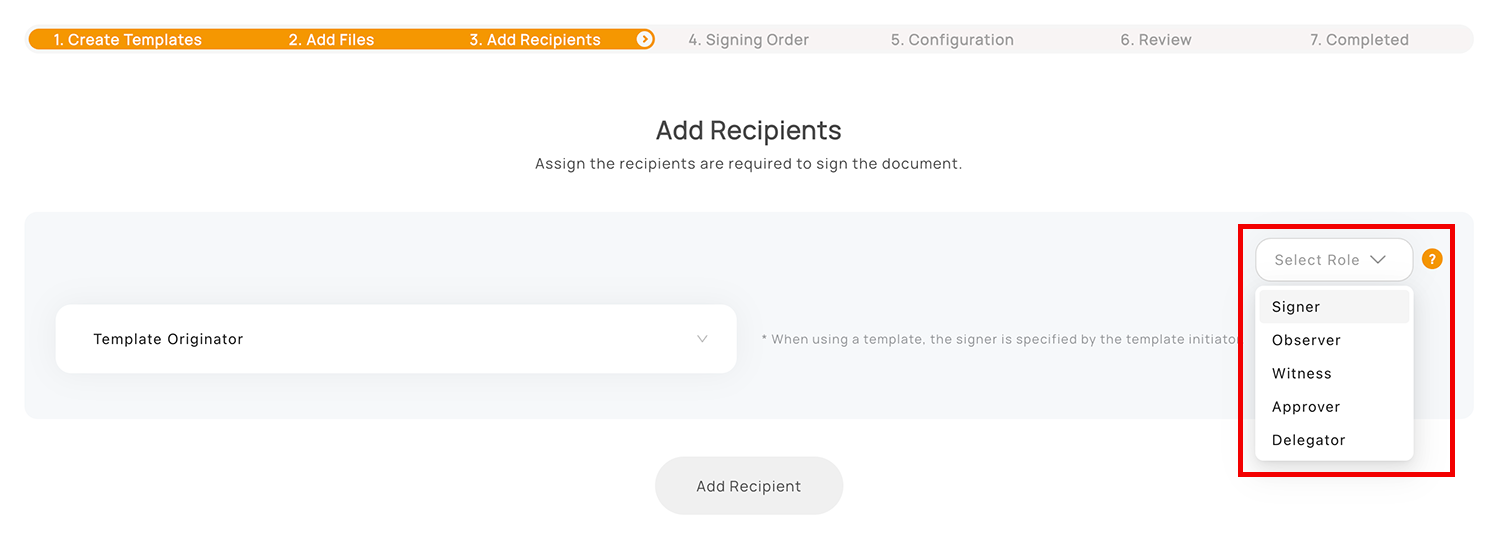
步骤 05:
在“添加收件人”部分,点击“选择角色”,从下拉列表中为收件人分配角色。
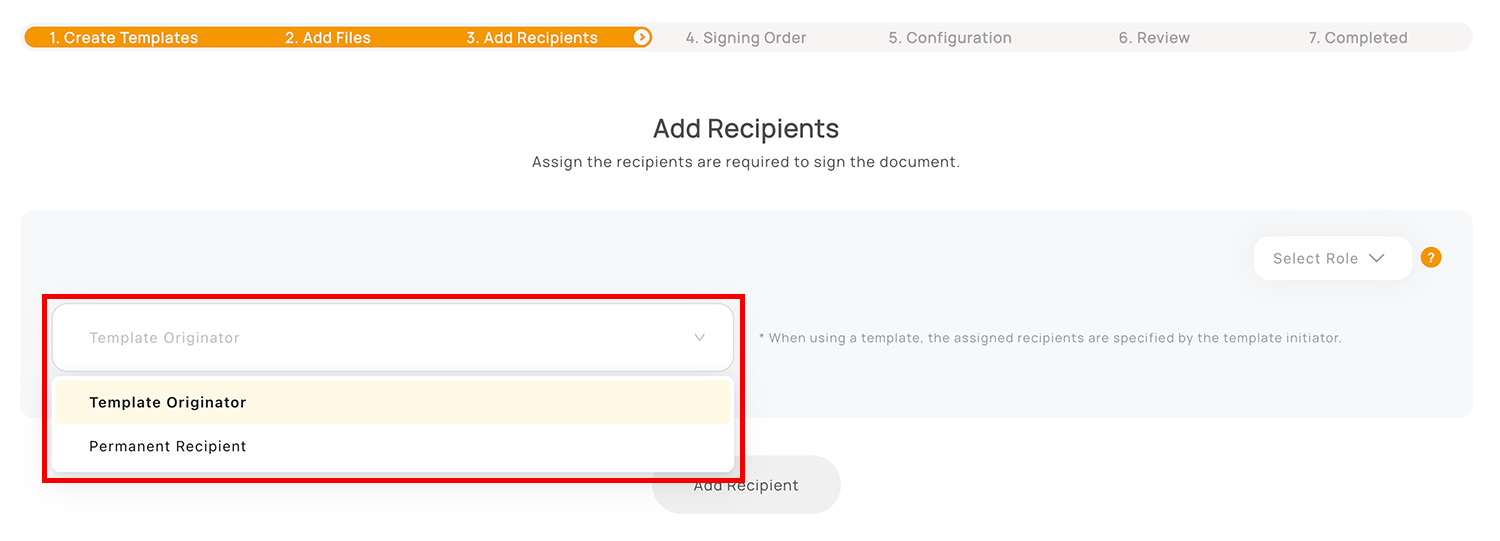
步骤 06:
若暂不确定具体收件人,可选择“模板创建者”;如已知收件人信息,可选择“固定收件人”填写相关信息。
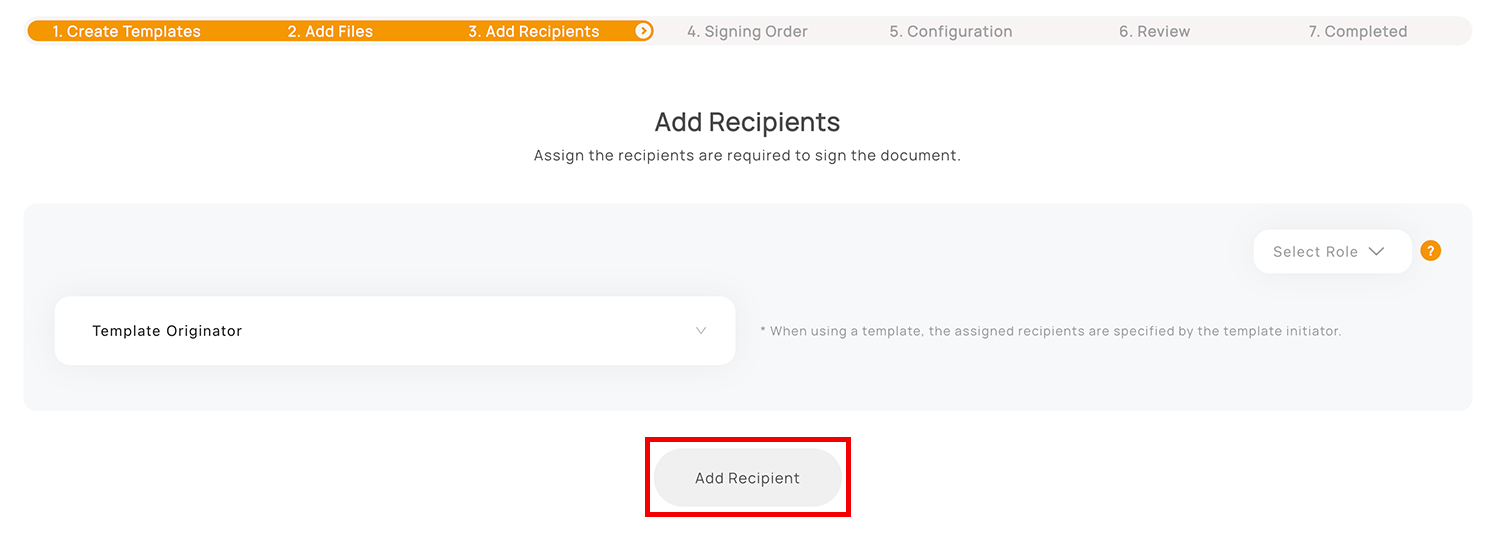
步骤 07:
您也可点击“添加收件人”按钮,添加更多参与方。
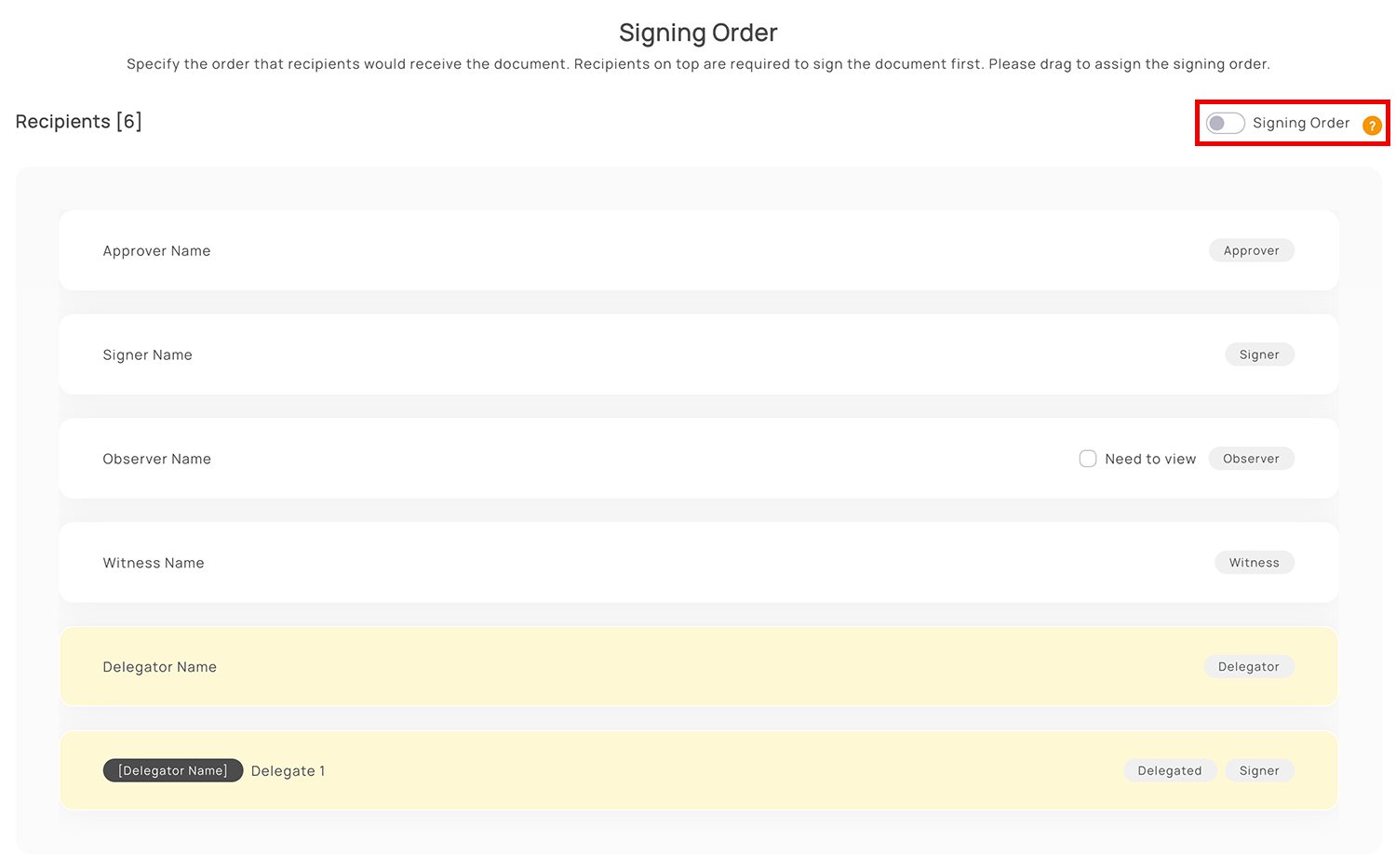
步骤 08:
开启或关闭“签署顺序”功能,切换为顺序签署或并行签署模式。
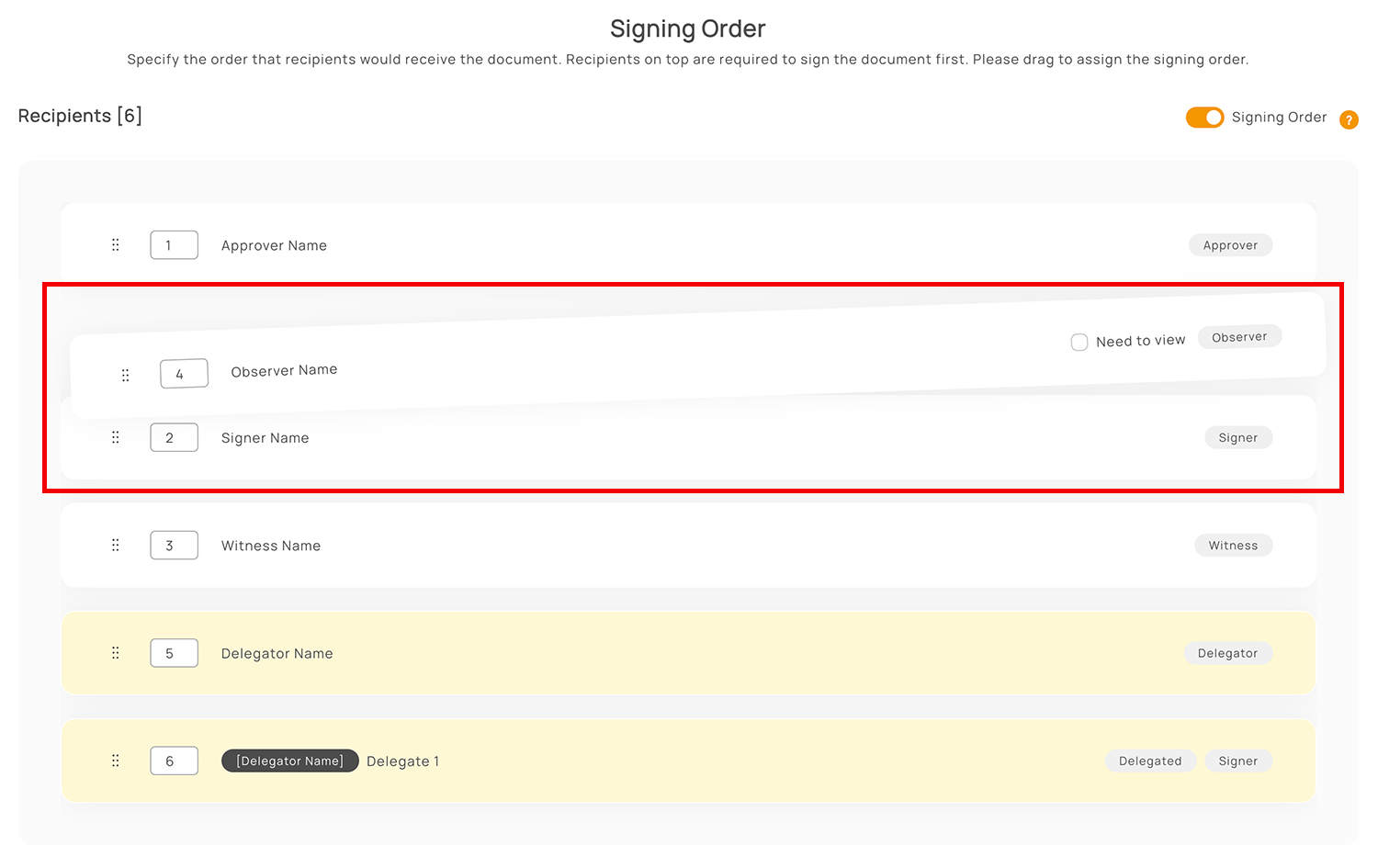
步骤 09:
通过拖拽调整签署顺序,或修改顺序编号,灵活设定流程。

步骤 10:
观察者角色可勾选“仅需查看”,跳过签署流程。
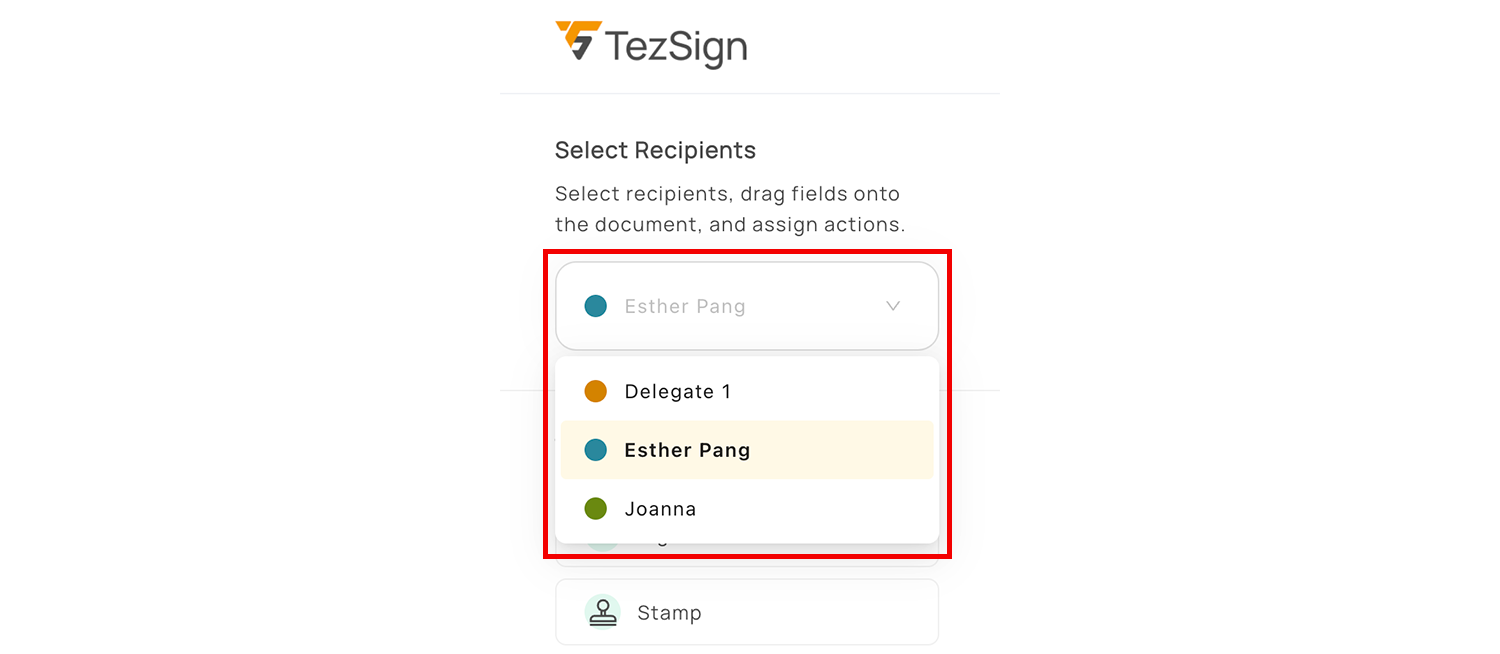
步骤 11:
从下拉列表中选择收件人,不同颜色代表不同参与方,方便区分。
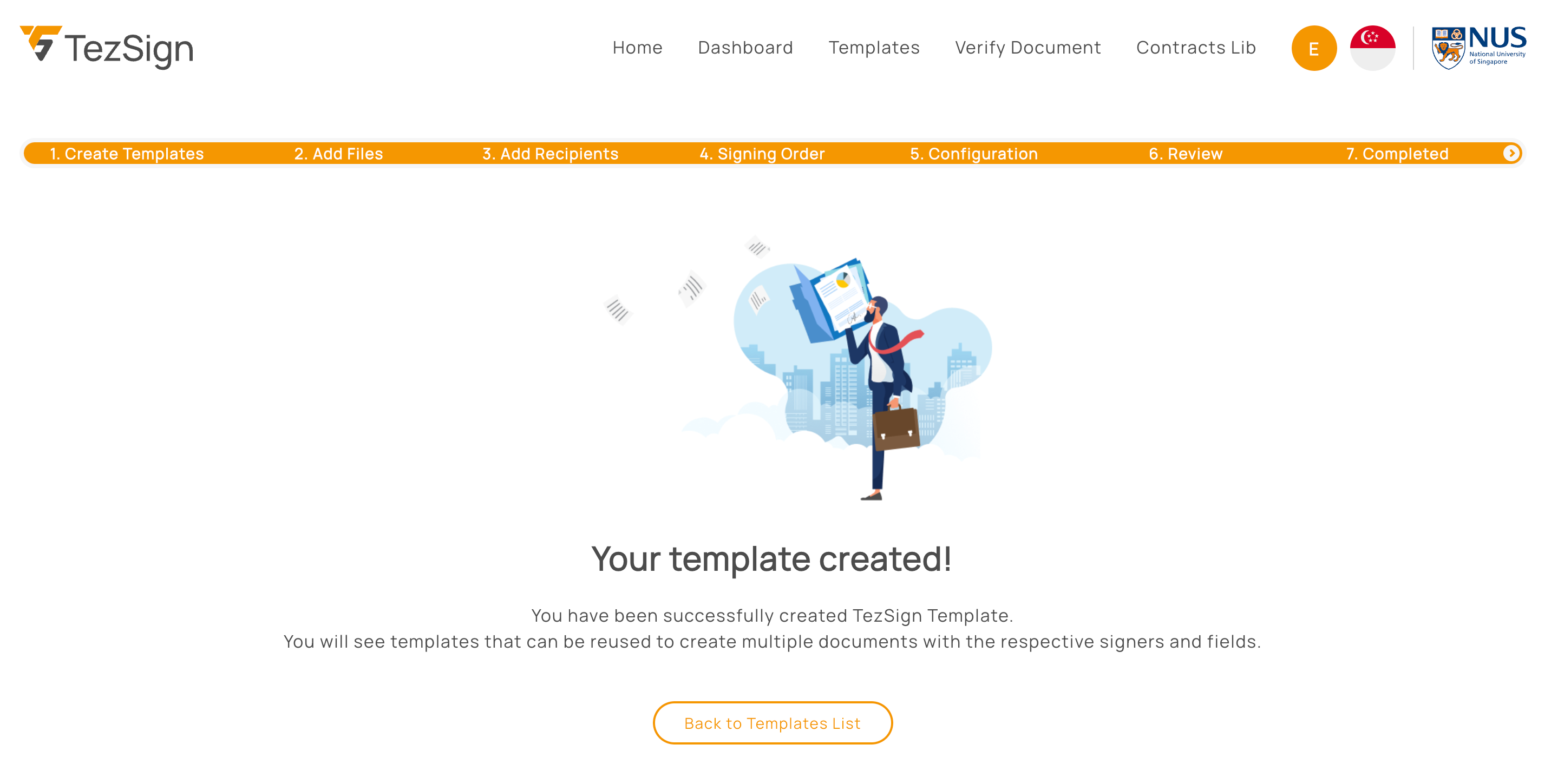
步骤 12:
请仔细审核设置,确保所有流程及收件人信息无误后再继续操作。
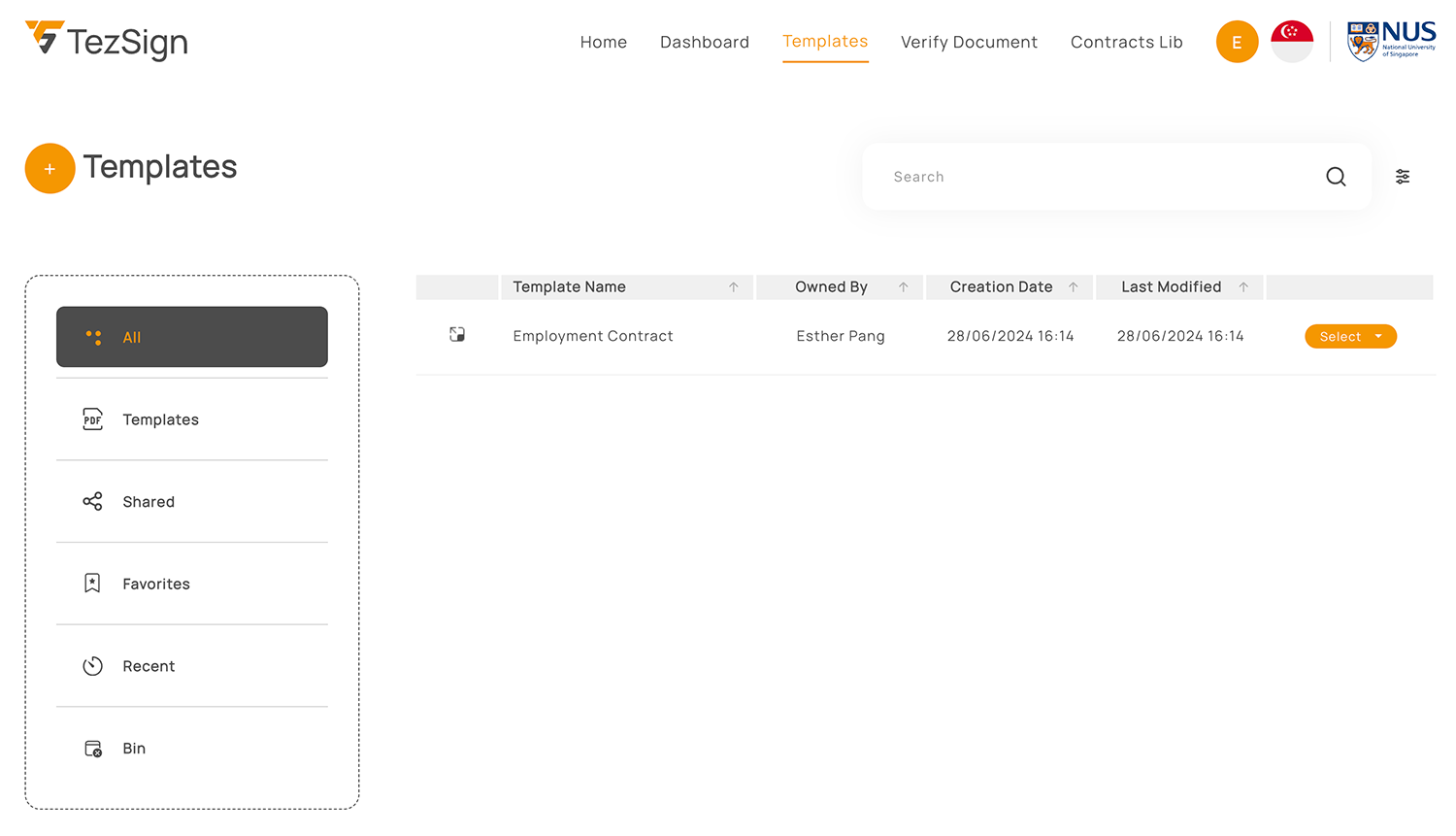
步骤 13:
模板创建成功。
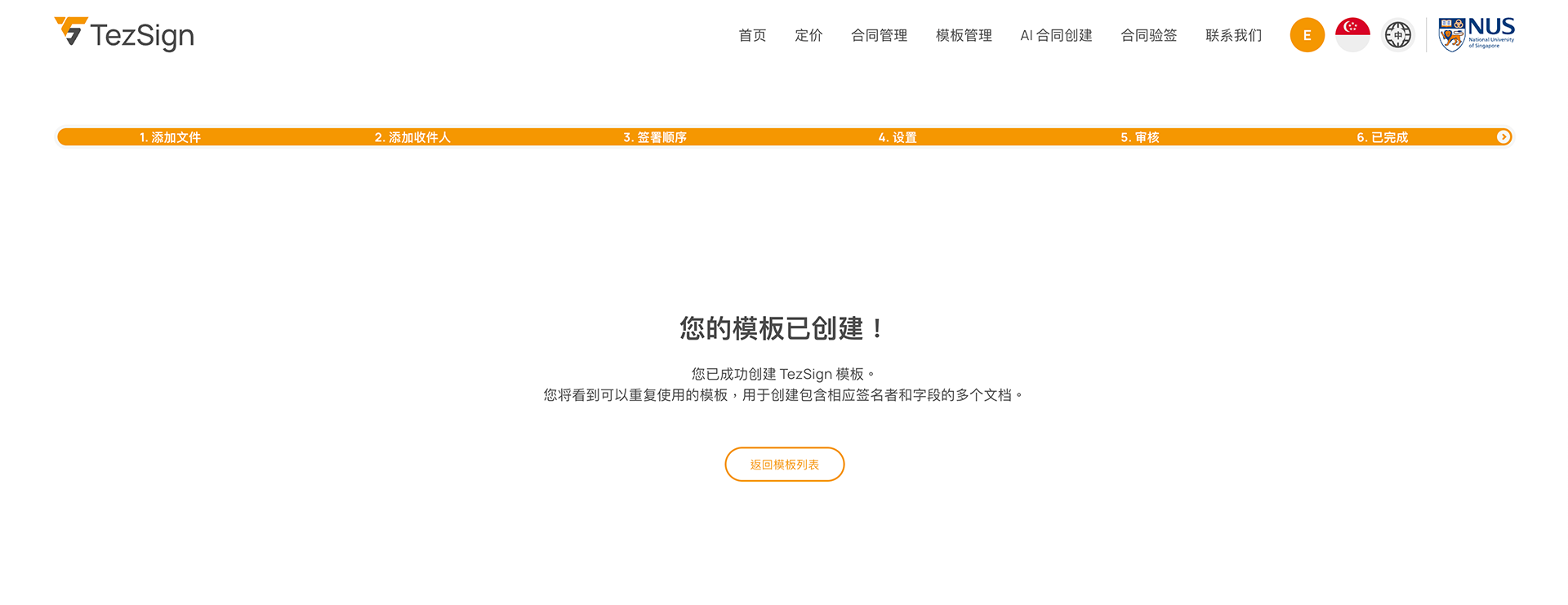
步骤 14:
您可在模板列表中查看并管理已创建的模板。
